QuadraChek 200数据处理器中文说明书汇编Word文档下载推荐.docx
《QuadraChek 200数据处理器中文说明书汇编Word文档下载推荐.docx》由会员分享,可在线阅读,更多相关《QuadraChek 200数据处理器中文说明书汇编Word文档下载推荐.docx(38页珍藏版)》请在冰豆网上搜索。
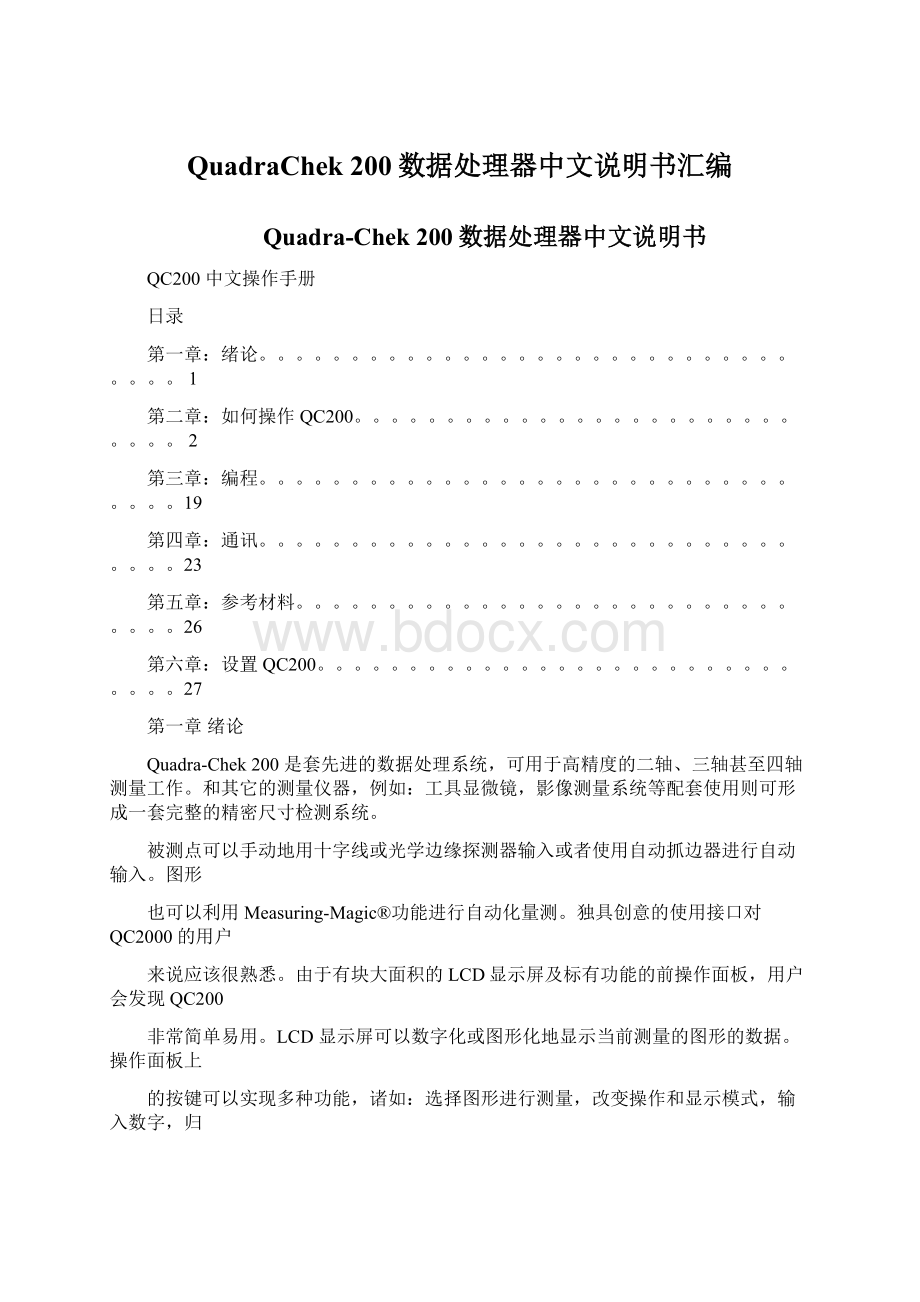
和其它的测量仪器,例如:
工具显微镜,影像测量系统等配套使用则可形成一套完整的精密尺寸检测系统。
被测点可以手动地用十字线或光学边缘探测器输入或者使用自动抓边器进行自动输入。
图形
也可以利用Measuring-Magic®
功能进行自动化量测。
独具创意的使用接口对QC2000的用户
来说应该很熟悉。
由于有块大面积的LCD显示屏及标有功能的前操作面板,用户会发现QC200
非常简单易用。
LCD显示屏可以数字化或图形化地显示当前测量的图形的数据。
操作面板上
的按键可以实现多种功能,诸如:
选择图形进行测量,改变操作和显示模式,输入数字,归
零轴,找开或关闭LCD显示器以及向打印机或计算机传送数据等功能。
位于LCD上方的两个
大按键可以被设定成快捷键,以完成一些经常用到的功能。
另外,面板上的大部分按键都可
以设定成快捷键。
所有的按键都提供触摸反应功能,管理者或使用者可以设定按键动作产生
蜂鸣声。
QC200还提供耳机和外置耳机插口,以适用于安静的或嘈杂的环境,需要进行无声
操作时把耳机插入外置插口即可。
QC200外观设计符合人体工程学。
机体的倾斜角度可以任
意调节以适应各种观察视角。
通过并行口,QC200的LCD屏上的内容可以传送到PC计算机
中。
QC200也可以通过并/串行口与打印机相连。
面板上还有个红外线接口(IRDA),通过
它,QC200可以与其它红外设备连接。
测量过程中按键的次序可以记录下来作为一个程序,
还可以分派给一个用户指定的快捷键。
当要执行相同的测量功能时,只要按一下被指定的快
捷键,程序就会被执行了。
程序可以只是简单地测量一条线,也可以完成倾斜补正、多点测
量或打印结果等复杂工作。
当操作者远离机体时,还有一个脚踏板和遥控板供选配。
详细规格:
输入电压范围:
85V-264V,最大电流1安培
保险丝:
1.5安培,250VT型
输入频率:
43Hz-63Hz
环境要求:
温度:
0℃-45℃
湿度:
90%
高度:
2000米
污染指数:
2
外观尺寸:
机体尺寸:
11.5”X7.5”X2.75”
底座尺寸:
10”X2”X7.8”
机体重量:
3.5lbs
底座重量:
7lbs
LCD:
尺寸/颜色:
6”/黑白
显示数字大小:
0.5”
分辩率:
0.000004”or0.0001mm
第二章如何操作QC200
本章节会描述如何操作QC200。
背景知识和说明书包括一些使用幻灯片和典型LCD显示内容
的例子。
LCD显示内容主要反映X、Y轴二维测量系统,你的测量系统也许包含Z轴或Q轴或者系统
默认值与操作参数与此不同,本章的介绍适用于以上各种情况。
使用QC200进行测量:
QC200可对局部几何图形进行精密测量。
测量是个简单的
过程,包括定位、保存、坐标误差弥补,建立原点和利用被测点数据进行图形测量。
基本图形:
每个被测图形可分成几个基本图形的组合,这些基本图形包括点、线、圆等,每
种基本图形可以图像化显示出来也可以用数据标注。
每种基本图形都有不同的信息。
比如:
圆有圆心和半径,点有位置,角度有度数。
基本图形列表:
当基本图形创立时,它们会被包含在一个列表中。
这个列表能容
纳199个基本图形,这些图形能被存贮、打印,以文件格式输入计算机及和其它图形构建新
图形。
这些基本图形能被单独地或者整个列表地删除,被存贮的图形列表显示在屏幕的左侧,
使用面板上的方向键可以上下翻滚浏览。
每个基本图形会有一个编号和一个小图示来标识它
的类型。
探测与瞄准:
使用十字线和光学边缘探测器可采集工件上的测量点,当使用十
字线时,将十字线交点瞄准被测点,然后按面板上的ENTER键,被测点的位置就会被记录。
当使用光学边缘探测器时,探头会发现因载物台移动而产生的图形灰度突变,并发出蜂鸣声,
听到蜂鸣声时按下ENTER键,被测点就会记录下来,自动光学边缘探测器在灰度发生突变时
会自动记录被测点位置。
基准:
被测点的位置是相对于绝对基准点或原点,绝对坐标原点是0,0。
按面板上ZERO归零键,被图形上的任何点都可用为绝对零点,被测图形上的任何线或轴
都可以设为X轴,Y轴,与测量系统的轴无需平行,在实测中可通过设定绝对基准点和X、Y
轴建立新坐标系。
前面板控制功能和LCD屏幕:
这里会详细介绍QC200前面板上的控制功能,介
绍包括每种功能相对应的LCD屏幕显示,请详细阅读此部分,因为以后的操作说明需要读者
熟悉控制功能与LCD屏幕内容。
模式选择键:
mm/inch
选择尺寸数据单位是英制还是公制,选择结果会显示在屏幕的右上角和打印报告上。
Datum
选择绝对基准点(datum1,表示位于0,0)与用户自定义基准
(datum2,表示位于用户定义位置),选择结果显示在屏幕右上角和报告上。
极坐标/直角坐标
选择极坐标系(以半径角度定位)与直角坐标系(X、Y轴)
问题标识
在屏幕上显示对当前功能或屏幕的解释说明。
功能选择键:
功能选择键能运行QC200各种功能,包括测量计算图形,提供倾斜补正,使用
MeasuringMagic进行自动测量等。
每按一次功能选择键允许测量一个图形,比如一个点或
一条线。
按二下允许测量一系列图形直至按下Quit键,测量一系列图形的过程称为自动重
复。
按下功能键后,一个提示会出现在屏幕的左上角表示该功能被选择,当使用自动重复时,
提示表明已在测量多种图形。
点
测量点的位置,只需测一点。
线
测量线长度与角度,线的中点和线与绝对基准轴所成夹角会显示出来,定义一条线最少需
二点,最多可用100点。
圆
测量圆心位置与圆直径,定义一个圆最少需三点,最多可用100点。
距离
测量两点间距离,需二个被测点。
角度
测量两线的交点与夹角,定位一条边最少需三点,最多可用100点。
倾斜补正
快速对齐或对非直角对齐进行自动补偿以固定。
MeasureMagic
通过分析数据点位置判断被测体形状,这样可进行形状自动测量。
软按键
软按键可执行显示在LCD屏幕底部各选项的功能。
当使用不同的系统功能时,软按键对应的
功能也随之改变。
位于屏幕底部的软键提供各种功能,如:
视野转换,测量,设备功能等,
它们与不同的屏幕内容一一对立,超级管理员可以设置软键,使它们提供大量常用的功能。
命令键
命令键用于输入单独数据点,完成数据输入,取消(删除)刚输入的数据,退出当前任
务和返回DRO屏幕等任务。
Enter
在进行图形测量时用来输入数据。
Finish
图形测量时结束数据之输入,结束键也可用于从图形数据显示窗口回到当前DRO窗口。
删掉最后输入的数据或刚从数字键盘键入的数字,Cancel键也能用来删除图形列表中
高亮的图形。
Quit
取消当前操作,回到DRO窗口,也能用于退出图形列表。
方向键4个方向键用于滚动列表(如图形列表)和操纵菜单。
归零键上、中、下三个归零键分别用于归零X、Y、Z轴,归零用于设置绝对或相对坐
标。
数字键盘用于数字数据输入,除此以外也可用数字键和正负号调节屏幕对比度,对比度
在关机时自动存贮并成为下次开机时系统缺省值。
发送数据通过并行口向计算机输送测量结果,或通过串/并口向打印机输送数据,通过
红外线接口与各种红外线通信设备相连。
LCD开/关开关屏幕(非断电)
红外接口与外围设备通过红外线界面联系。
菜单键按菜单键可以启动菜单(包含设定、编程、测量、显示,边缘探测器校正等功能),
此菜单显示在屏幕下方与软键相对立,选取软键可启动对应的菜单功能。
Setupmenu
Setupmenu由超级管理员使用,用于设置高级测量及QC200系统的显示与通信参数,第
六章将详细介绍setupmenu的使用方法。
注意:
操作人员不要尝试使用setupmenu改变系统设置。
PromenuPromenu列出各种程序,这些程序是些先前记录的用于各种测量的按键步骤集
合。
程序被选择后可以自动执行先前被记录的按键步骤,按Record键后新的程序也可被保
存下来,第三章将详细介绍记录程序的过程。
ExtramenuExtramenu罗列了各种功能:
包括控制测量参数,显示参数,校正边缘探测
器,清除图形,倾斜调节和当前时间显示
Probe
选择使用十字线还是边缘探测器。
AutoE
使用边缘探测器时选择手动还是自动探测。
Teach
在边缘探测时,初始化由亮到暗的校正过程。
ClrFt
从图形列表中删去图形。
Clrsk
删除倾斜设置。
Clrall
删除图形与倾斜设置。
DMS/DD
在角度显示时选择度分秒制还是弧制。
Zero2
绝对、相对坐标归零。
Time
在LCD上显示当前时间三秒
Clearmenu按下clearmenu软键,三个消除功能显示在屏幕底部,分别对立前三个软键,
是ClrFtClrSkClrAll。
功能介绍如前。
Edgemenu按Edgemenu软键可在LCD底部显示出5个边缘探测功能Teachfunction让
用户校正探测器,辨识由亮到暗的突变,Autoedge功能选择是否用自动探测功能,剩下的
D.Cal距离校正,Install和Xcal(十字校正)由管理员使用,来校正或安装边缘探测系
统。
LCD屏幕在正常使用中会有大量的LCD屏幕显示,但是这些窗口非常易懂,因为它们使
用相似的标记、图标来代表各种功能与图形。
屏幕名称通常大部分屏幕称为DRO屏幕,但是为了区分,我们根据屏幕左上角的标题给
每个屏幕命名来描述它们是数据窗口还是图形窗口。
只显示当前轴位置并不探测或显示图形
的屏幕就叫DRO屏幕。
其它在探测或建立图形时出现的屏幕根据各自的标题命名,如角度探
测屏,面积点构筑窗。
Power-upscreen
每次开机时,Power-upscreen就会出现。
它显示Quadra-check仪器型号,软件版本号和
系统选项,按任意键进入DROScreen
DroScreen
DROscreen显示当前轴位置,单位(公/英制),原点(1对应绝对,2对应相对),瞄准
方式(十字线/Edgedetector)和出现在LCD左侧的图形列表。
如果已执行SKEW功能来补偿非垂直定位,一个倾的矩形会出现在X、Y轴字母的左侧,软
键也会相应改变。
Datascreen
Datascreen显示图形的数据,信息包括图形的形状,标数,坐标值,角度和圆心坐标等,